Cómo crear un chat archivado en Telegram
Aprende en pocos pasos cómo crear, desarchivar y eliminar un chat archivado en Telegram desde el móvil y el ordenador.

La popularidad de Telegram es cada vez mayor, diariamente son miles de usuarios que se suman a usar la aplicación de mensajería instantánea, y gran parte de su popularidad se debe a las increíbles características que la conforman.
Telegram cuenta con funciones bastante llamativas e importantes, como por ejemplo: anclar en la parte superior de la aplicación tus chats preferidos, crear grupos o unirte a canales de más de 200.000 usuarios, enviar y recibir archivos de al menos 1,5GB, chats secretos, entre otras funciones.

Cómo crear un chat archivado en Telegram unsplash
Sin embargo, una de las características que más resalta es la capacidad de crear chat archivados.
Si aun no sabes de que va, en este artículo aprenderás cómo crear un chat archivado en Telegram, dónde ubicarlos y cómo desarchivar alguna conversación.
¿Para qué archivar un chat o grupo en Telegram?
La finalidad de archivar los chats o grupos es para mantener organizados tus contactos y por supuesto guardar estas conversaciones. Pero debes tener en cuenta que una vez que se archiven los chats, no existirá la opción de eliminar el grupo o chat.
Con esto no queremos decir que sea imposible, ya que como se menciónó anteriormente, telegram es una app muy versátil que permite anclar en el inicio los chats o grupos para tener mejor accesibilidad a ellos.
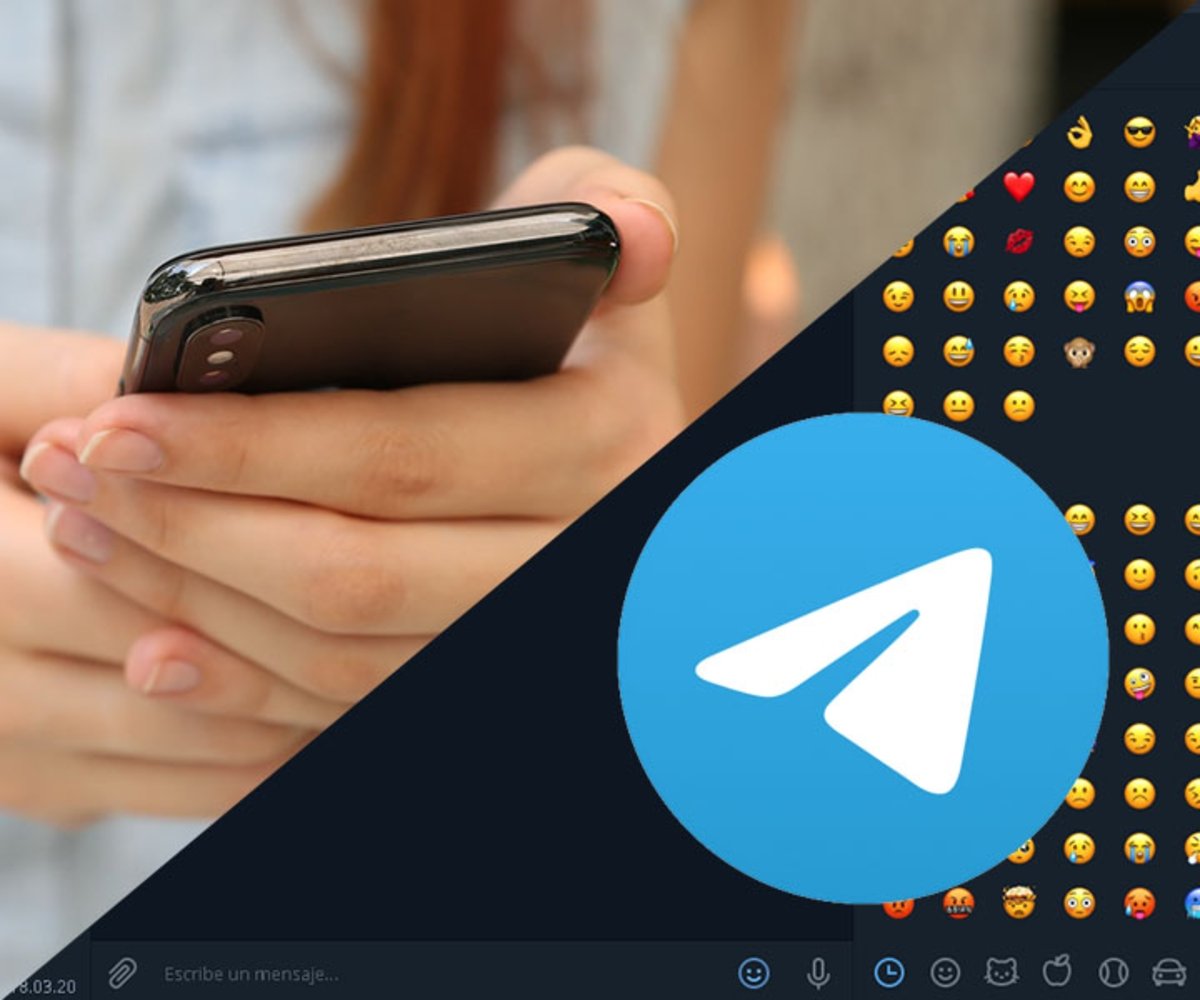
¿Para qué archivar un chat o grupo en Telegram? unsplash
La única diferencia entre anclar y crear un chat archivado es que podrás guardar mas conversaciones en la parte superior de Telegram, y esto lo convierte en un buena alternativa.
Cómo crear un chat archivado paso a paso
Telegram sigue liderando como una de las apps multiplataforma del momento; pero para disfrutar de todas sus funciones dependerá mucho desde donde inicias sesión, ya sea desde el ordenador o desde tu smartphone. Acá te mostraremos las dos formas posibles de archivar conversaciones.
Desde el móvil
Hacer esto es muy sencillo, solo debes seguir estos pasos:
- Inicia la aplicación de Telegram.
- Ubica el chat o el grupo que deseas archivar, deja pulsado el usuario y desliza hacia la izquierda, este mostrará un anuncio reflejando que será archivado el chat o grupo.

- Listo, cabe destacar que una vez hayas archivado el chat no se mostrará en el panel principal de Telegram.
Desde el ordenador
- Inicia la aplicación de Telegram.
- Selecciona el chat o grupo que deseas archivar, clic derecho y selecciona la opción "archivar".
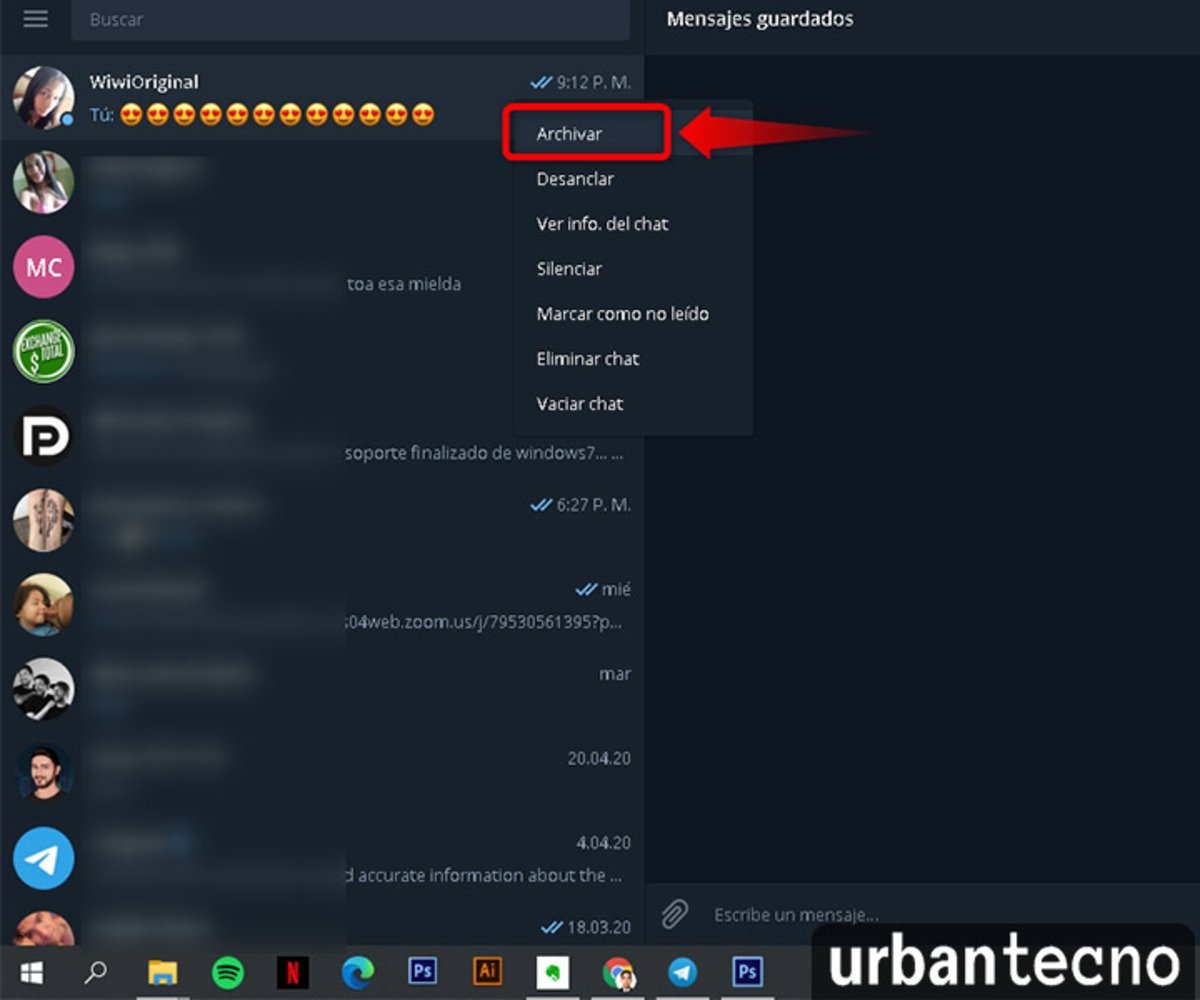
- Listo, igual que en la versión móvil, el chat o grupo no estará en el panel principal.
¿Dónde están los mensajes archivados en Telegram?
Una vez que hayas archivado todos los chats, grupos y canales deseados, se genera la gran duda: ¿Dónde puedo ubicar todos los chats archivados?
Para saber dónde se encuentra dependerá del equipo que estés usando, ya que en el móvil y ordenador son completamente diferentes.
En el móvil
- Inicia la aplicación de Telegram.
- Una vez dentro del panel principal, desliza hacia abajo sin despegar el dedo de la pantalla y en la parte superior de la aplicación mostrará un anuncio con lo siguiente: "Desliza abajo para ver el archivo", ahora suelta para acceder al archivo.
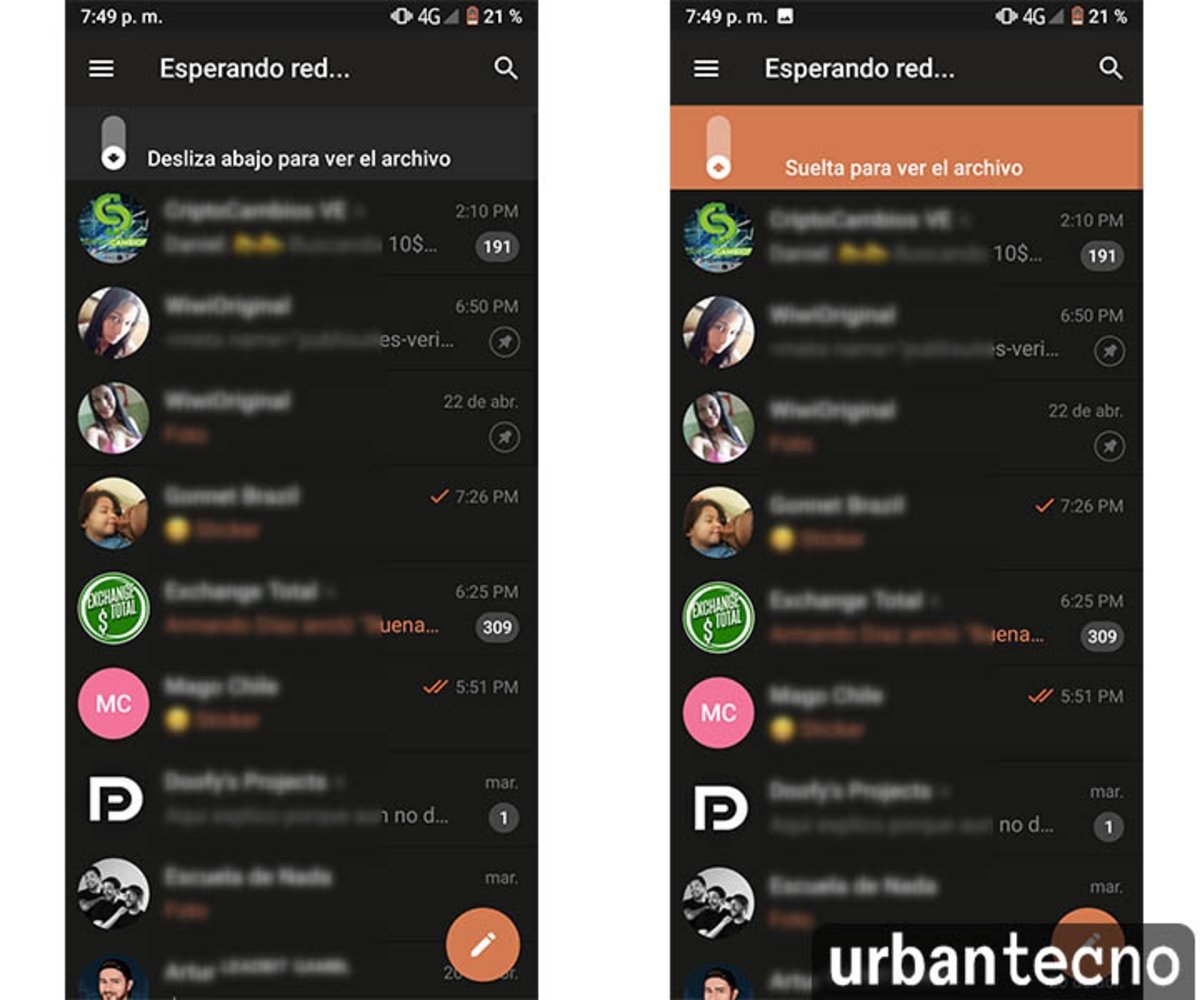
- Listo, solo resta darle clic al icono del archivo y ya tendrás acceso.
En el ordenador
- Inicia Telegram desde tu PC.
- Clic en el "menú hamburguesa" ubicado en la parte superior izquierda.
- Pulsa el icono en forma de archivo, este se encuentra a un lado de tu foto de perfil.
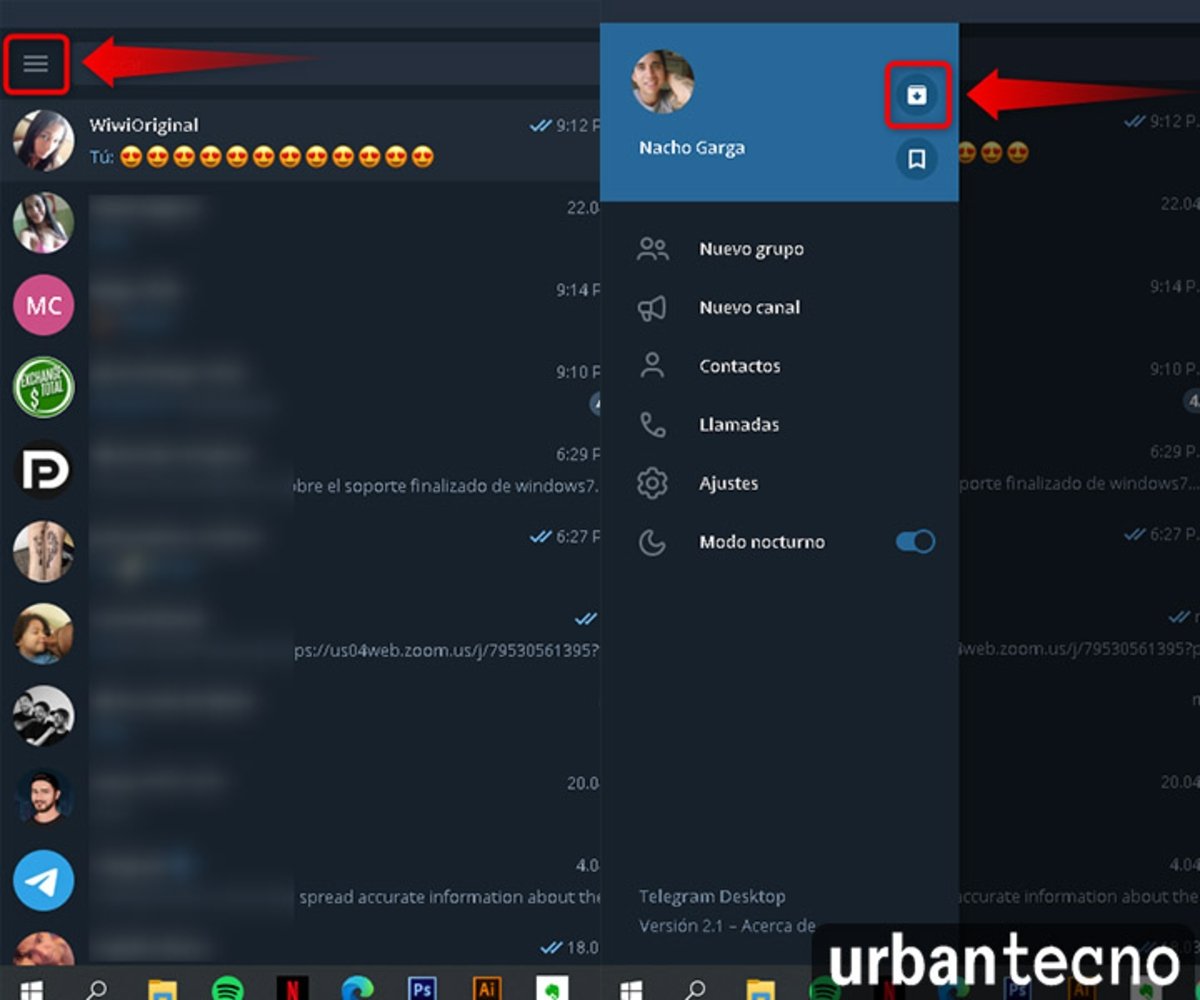
- Listo, ya tendrás acceso a todos los chats y grupos archivados.
¿Cómo puedo desarchivar una conversación y eliminar chats archivados en Telegram?
Desarchivar una conversación en telegram es bastante fácil, si estas en la versión móvil debes hacer el mismo procedimiento como si fueras a archivar un chat, excepto que esta vez pasará lo contrario, es decir, desarchivará el chat, grupo o canal. De igual manera sucede si lo haces desde un ordenador.
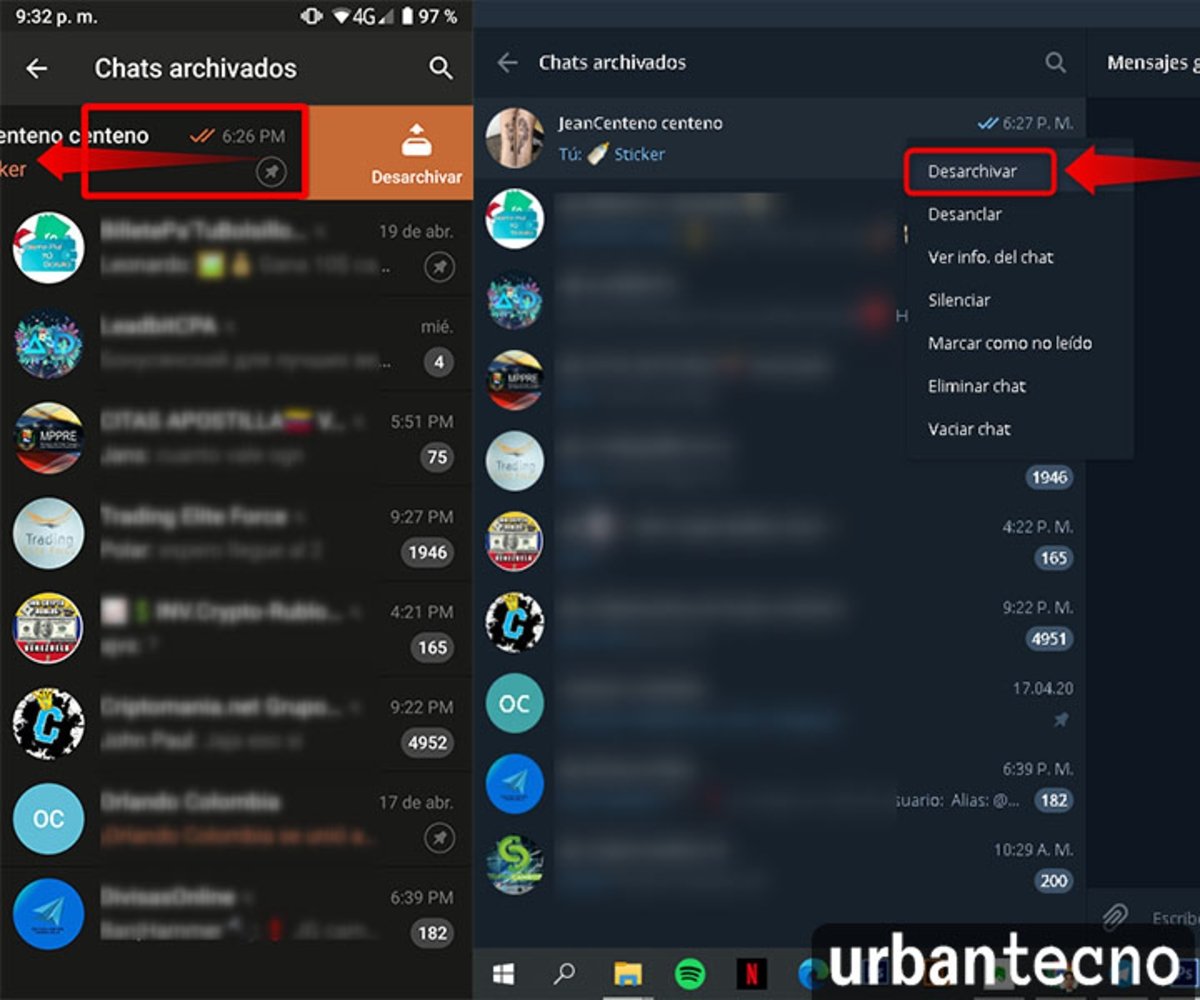
Ahora bien, para eliminar un chat o grupo archivado, en primer lugar debes desarchivar el que desees eliminar, una vez desarchivado este estará situado en el panel principal de Telegram y allí ya tendrás la opción de eliminarlo.